PowerShell Decomprimi
-
Expand-ArchiveSintassi 1 -
Expand-ArchiveSintassi 2 -
Expand-ArchiveParametri - Esempi di PowerShell per estrarre file
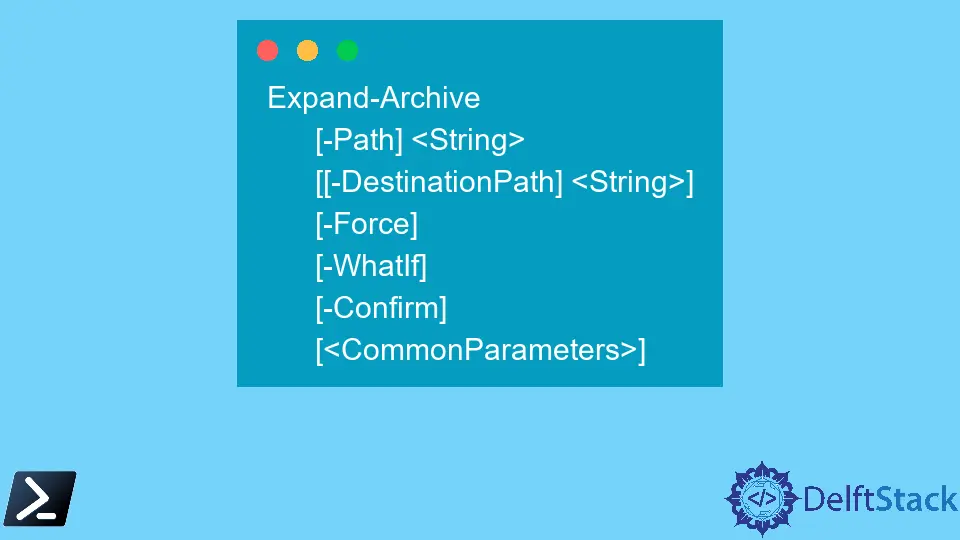
Il tipo di file ZIP riduce le dimensioni comprimendo i file in un unico file. Questo metodo salva spazio sul disco rigido, crittografa le informazioni e facilita lo scambio di file tra di loro.
PowerShell estrae file e cartelle da un file Zip specifico nella stessa directory in cui si trova il file ZIP o nel percorso di destinazione specificato utilizzando il comando Expand-Archive.
Qui possiamo usare due diverse sintassi per la cancellazione. Queste due possono essere utilizzate separatamente ma non combinate.
Expand-Archive Sintassi 1
Qui è utilizzata la proprietà del percorso, e sono possibili caratteri jolly quando si fornisce il percorso.
Expand-Archive
[-Path] <String>
[[-DestinationPath] <String>]
[-Force]
[-WhatIf]
[-Confirm]
[<CommonParameters>]
Expand-Archive Sintassi 2
L’opzione successiva è il percorso letterale. Qui, il percorso fornito deve essere esatto poiché viene preso così com’è, e non è permesso l’uso di caratteri jolly. Se il percorso contiene caratteri di escape, circonda ogni carattere di escape con virgolette singole per indicare a PowerShell che nessun carattere deve essere interpretato come schemi di escape.
Expand-Archive
-LiteralPath <String>
[[-DestinationPath] <String>]
[-Force]
[-PassThru]
[-WhatIf]
[-Confirm]
[<CommonParameters>]
Expand-Archive Parametri
Il nome e la descrizione dei parametri più comuni utilizzati sono forniti qui sotto.
| Nome | Descrizione |
|---|---|
-Conferma |
viene richiesta conferma prima di eseguire il cmdlet |
-DestinationZip |
Specifica il percorso della cartella in cui estrarre. Se la cartella non esiste, viene creata la cartella di destinazione |
-Forza |
forza il cmdlet senza conferma |
-LiteralPath |
Fornisci il percorso del file di archivio. Il valore del percorso letterale viene preso esattamente così com’è. |
-PassThru |
Restituisce un elenco di file espansi dall’archivio |
-Path |
specifica il percorso del file di archivio |
-WhatIf |
mostra cosa succede se il cmdlet viene eseguito senza realmente eseguirlo |
Esempi di PowerShell per estrarre file
Esempio 1:
Gli elementi di un file di archivio corrente nella directory corrente vengono estratti nella cartella fornita dall’opzione -DestinationPath in questo esempio.
Expand-Archive -Path test.Zip -DestinationPath C:\Test
Esempio 2:
È ancora più facile estrarre file da un archivio che crearne uno. Tutto ciò che devi fare è fornire il nome dell’archivio e la posizione di destinazione dei file estratti. Utilizzando il cmdlet Expand-Archive, il codice qui sotto esporta il contenuto dell’archivio zip di test in una cartella specificata TestUnzipped nella variabile del percorso di destinazione.
Expand-Archive -LiteralPath 'C:\Archives\test[v1].Zip' -DestinationPath C:\TestUnzipped
Poiché il nome del file comprende caratteri che possono essere interpretati come caratteri jolly, viene utilizzata l’opzione LiteralPath.
Se non utilizzi l’argomento -DestinationPath, PowerShell estrarrà i file nella cartella radice corrente e creerà una nuova cartella con il nome del file Zip.
Quando PowerShell tenta di estrarre i file, questo genererà un errore se la directory esiste già nella destinazione. Utilizzando l’argomento -Forza, puoi costringere PowerShell a sostituire i vecchi dati con nuovi dati.
L’argomento -Forza dovrebbe essere utilizzato solo se i vecchi file non sono più realmente necessari, poiché sovrascriverà permanentemente i file sul tuo computer.
Il file ZIP comprime e memorizza file e directory in un unico documento. Senza dover installare alcun software, PowerShell può recuperarli in vari modi. L’approccio delineato sopra è applicabile sia ad app multipiattaforma che native.
Nimesha is a Full-stack Software Engineer for more than five years, he loves technology, as technology has the power to solve our many problems within just a minute. He have been contributing to various projects over the last 5+ years and working with almost all the so-called 03 tiers(DB, M-Tier, and Client). Recently, he has started working with DevOps technologies such as Azure administration, Kubernetes, Terraform automation, and Bash scripting as well.
